Πώς να μεταφέρετε επαφές από το Android στο iPhone XS/11
Όταν πρόκειται για τη μεταφορά επαφών από το Android στο iPhone XS/11, προσέχουμε αρκετά για να μην μπλέξουμε με τη διαδικασία.
Ωστόσο, υπάρχουν πολλοί τρόποι για να μεταβείτε σε νέο iPhone από μια συσκευή Android, μερικά από αυτά είναι πραγματικά ξεπερασμένα. Σκεφτείτε να μεταφέρετε επαφές από το Android στο iPhone XS/11 μέσω Bluetooth για αυτό το θέμα. Εάν έχετε έναν τεράστιο τηλεφωνικό κατάλογο, τότε θα χρειαστούν χρόνια για να ολοκληρώσετε τη μετακίνηση των επαφών. Δεν χρειάζεται να ανησυχείς καθόλου. Έχουμε καταπληκτικές εναλλακτικές λύσεις για εσάς.
Σε αυτό το άρθρο, θα παρουσιάσουμε 4 ζωτικές λύσεις για να κάνετε τη μετάβασή σας από το Android στο iPhone ομαλά.
- Πώς να μεταφέρετε επαφές από το Android στο iPhone XS/11 με ένα κλικ
- Πώς να μεταφέρετε επαφές από το Android στο iPhone XS/11 χρησιμοποιώντας το Move to iOS
- Πώς να μεταφέρετε επαφές από το Android στο iPhone XS/11 χρησιμοποιώντας λογαριασμό Google
- Πώς να μεταφέρετε επαφές από το Android στο iPhone XS/11 χρησιμοποιώντας κάρτα SIM
Πώς να μεταφέρετε επαφές από το Android στο iPhone XS/11 με ένα κλικ
Εάν θέλετε να εισαγάγετε επαφές στο iPhone XS/11 από το Android με ένα μόνο κλικ, δεν υπάρχει καλύτερη λύση από αυτή DrFoneTool – Μεταφορά τηλεφώνου. Όχι μόνο οι επαφές, αλλά ένα ευρύ φάσμα δεδομένων συσκευής μπορούν να μεταφερθούν από το Android σας σε ένα iPhone με αυτό το εργαλείο. Φωτογραφίες, μουσική, μηνύματα κειμένου, βίντεο κ.λπ. είναι μερικά από αυτά.

DrFoneTool – Μεταφορά τηλεφώνου
Μεταφέρετε εύκολα τις επαφές από το Android στο iPhone XS/11
- Σας δίνει τη δυνατότητα να μεταφέρετε δεδομένα μεταξύ Android, iOS και WinPhone με ένα μόνο κλικ.
- Ασφαλής και δεν υπάρχει απώλεια δεδομένων κατά τη μεταφορά δεδομένων μεταξύ συσκευών.
- Υποστηρίζει περισσότερα από 6000 μοντέλα κινητών συσκευών από διάφορες μάρκες όπως Apple, Sony, Samsung, HUAWEI, Google κ.λπ.
- Υποστηρίζει όλες τις εκδόσεις Android και iOS.
Καλά! Αφού περάσετε από τις εκπληκτικές δυνατότητες του DrFoneTool – Phone Transfer. Τι θα λέγατε να μάθετε τη διαδικασία βήμα προς βήμα για τη μεταφορά επαφών από το Android στο iPhone XS/11 με το DrFoneTool – Phone Transfer;
Εδώ είναι το πώς για να μεταφέρετε επαφές από το Android στο iPhone XS/11 με 1 κλικ:
Βήμα 1: Κάντε λήψη του DrFoneTool – Phone Transfer στον υπολογιστή σας και, στη συνέχεια, εγκαταστήστε το. Εκκινήστε το μετά την εγκατάσταση και πατήστε στην καρτέλα «Μεταφορά τηλεφώνου» στη διεπαφή λογισμικού DrFoneTool.

Βήμα 2: Τώρα, συνδέστε τόσο τη συσκευή Android όσο και το iPhone XS/11 στον υπολογιστή χρησιμοποιώντας γνήσια καλώδια USB.
Βήμα 3: Μόλις εντοπιστούν οι συσκευές, πρέπει να επιλέξετε Android ως συσκευή πηγής στην επόμενη οθόνη. Καθώς θέλετε να εισαγάγετε επαφές στο iPhone XS/11 από Android, το iPhone XS/11 πρέπει να επιλεγεί στη θέση της συσκευής-στόχου.

Σημείωση: Σε περίπτωση λανθασμένης επιλογής, μπορείτε να πατήσετε το κουμπί ‘Flip’ και να αλλάξετε την επιλογή.
Βήμα 4: Σε αυτό το βήμα, πρέπει να επιλέξετε τον τύπο δεδομένων που θέλετε να μετακινήσετε από τη συσκευή σας Android στο iPhone XS/11, δηλαδή «Επαφές». Τώρα, πατήστε το κουμπί «Έναρξη μεταφοράς» διαδοχικά για να ξεκινήσει η μεταφορά.

Σημείωση: Εάν πρόκειται για μεταχειρισμένο iPhone XS/11, τότε μπορείτε να επιλέξετε το πλαίσιο ελέγχου «Διαγραφή δεδομένων πριν από την αντιγραφή» για να διαγράψετε τυχόν υπάρχοντα δεδομένα σε αυτό πριν από τη μεταφορά των δεδομένων.
Βήμα 5: Αφήστε λίγο χρόνο για να ολοκληρωθεί η διαδικασία. Οι επαφές σας μεταφέρονται με επιτυχία από τη συσκευή Android στο iPhone XS/11.
Πώς να μεταφέρετε επαφές από το Android στο iPhone XS/11 χρησιμοποιώντας το Move to iOS
Η μετάβαση στην εφαρμογή iOS από την Apple σάς επιτρέπει να κάνετε μια ομαλή μετάβαση από μια συσκευή Android σε μια συσκευή iOS. Είτε πρόκειται για iPhone, iPad ή iPod Touch, αυτό το εργαλείο καθιστά τη μεταφορά περιεχομένου μια βόλτα.
Περιλαμβάνει γρήγορα βήματα για την αυτόματη μετακίνηση δεδομένων. Εκτός από τις επαφές, υποστηρίζει ιστορικό μηνυμάτων, σελιδοδείκτες ιστού, φωτογραφίες και βίντεο κάμερας, δωρεάν εφαρμογές κ.λπ. Θα μεταφέρει δεδομένα μόνο σε επαναφορά εργοστασιακών ρυθμίσεων ή ολοκαίνουργιο iPhone.
Οδηγός βήμα προς βήμα της εφαρμογής Μετακίνηση σε iOS για εισαγωγή επαφών στο iPhone XS/11 από το Android
- Κατεβάστε την εφαρμογή ‘Μετακίνηση σε iOS’ στη συσκευή σας Android. Εγκαταστήστε το και εκκινήστε το αμέσως μετά.
- Αποκτήστε το iPhone XS/11 και, στη συνέχεια, ρυθμίστε τη γλώσσα, τον κωδικό πρόσβασης, το αναγνωριστικό αφής. Μετά από αυτό, συνδέστε το σε ένα δίκτυο Wi-Fi. Αναζητήστε τις «Εφαρμογές και δεδομένα» και επιλέξτε «Μετακίνηση δεδομένων από το Android».

- Στο τηλέφωνό σας Android, κάντε κλικ στο «Συνέχεια» και μετά στο «Συμφωνώ». Θα εμφανιστεί ένα μήνυμα που θα σας ζητά έναν κωδικό στο κινητό σας Android.
- Αποκτήστε το iPhone και πατήστε «Συνέχεια» και σημειώστε τον κωδικό που εμφανίζεται. Εισαγάγετε αυτό στη συσκευή σας Android. Όταν και το Android και το iPhone είναι συνδεδεμένα στο Wi-Fi, επιλέξτε «Επαφές» από τους τύπους δεδομένων και πατήστε «Επόμενο».

- Στο τηλέφωνό σας Android, κάντε κλικ στο «Τέλος» μόλις ολοκληρωθεί η μεταφορά δεδομένων. Αφήστε το iPhone XS/11 να συγχρονίσει τις επαφές. Πρέπει να ρυθμίσετε τον λογαριασμό σας iCloud τώρα. Μόλις ολοκληρωθεί, μπορείτε να προβάλετε τις επαφές που έχουν μεταφερθεί στη συσκευή iOS.

Πώς να μεταφέρετε επαφές από το Android στο iPhone XS/11 χρησιμοποιώντας λογαριασμό Google
Εναλλακτικά, μπορείτε να εισάγετε επαφές στο iPhone XS/11 από το Gmail από το κινητό σας Android, επίσης. για να το κάνετε αυτό, πρέπει πρώτα να συγχρονίσετε τις επαφές σας στο Gmail και στη συσκευή Android.
Ακολουθεί ο λεπτομερής οδηγός για τη μεταφορά επαφών από μια συσκευή Android σε μια συσκευή iOS.
- Μεταβείτε στο τηλέφωνό σας Android και μεταβείτε στην καρτέλα ‘Λογαριασμοί’ και ενεργοποιήστε τον συγχρονισμό των επαφών. «Ρυθμίσεις» > «Λογαριασμοί» > «Google» > Ενεργοποιήστε τον διακόπτη «Επαφές» > πατήστε «3 κάθετες κουκκίδες» > «Συγχρονισμός τώρα».

- Τώρα, πρέπει να προσθέσετε τον ίδιο λογαριασμό Gmail στο iPhone X σας, προκειμένου να συγχρονίσετε τις επαφές από αυτόν. Για αυτό, κατευθυνθείτε στις «Ρυθμίσεις» > «Κωδικοί πρόσβασης και λογαριασμοί» > «Προσθήκη λογαριασμού» > «Google». Στη συνέχεια, θα πρέπει να εισαγάγετε τα στοιχεία του ίδιου λογαριασμού Gmail που χρησιμοποιείται στο Android για να συγχρονίσετε τις επαφές.
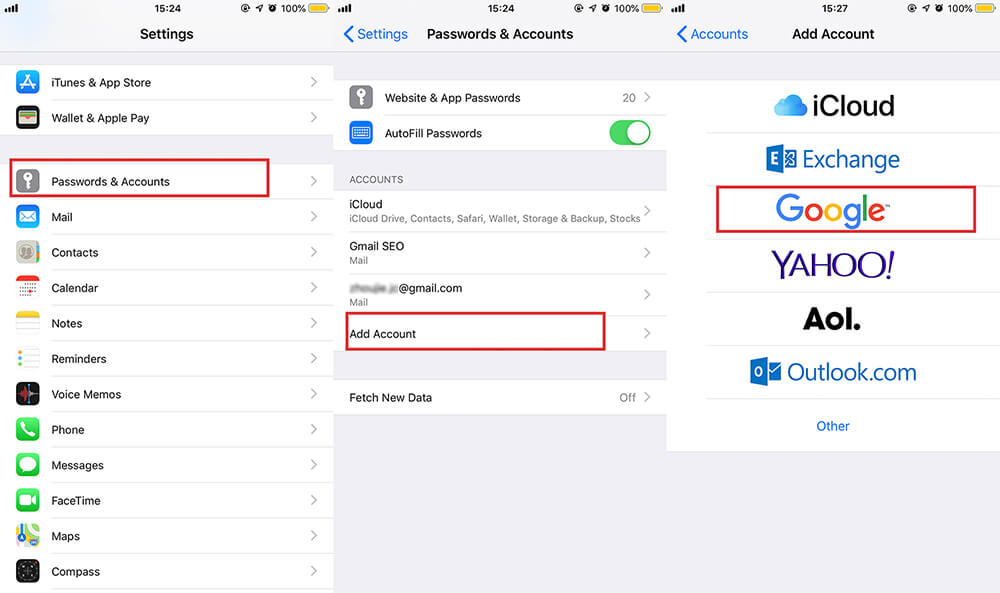
- Τέλος, μπείτε στις «Ρυθμίσεις» και μετά «Κωδικοί πρόσβασης και λογαριασμοί», πατήστε στο λογαριασμό σας στο Gmail και βεβαιωθείτε ότι ο διακόπτης «Επαφές» είναι ενεργοποιημένος. Ενεργοποιήστε το εάν δεν είναι ήδη. Μέσα σε σύντομο χρονικό διάστημα, μπορείτε να βρείτε τις επαφές Android που εμφανίζονται στο iPhone XS/11 σας μετά από αυτό.
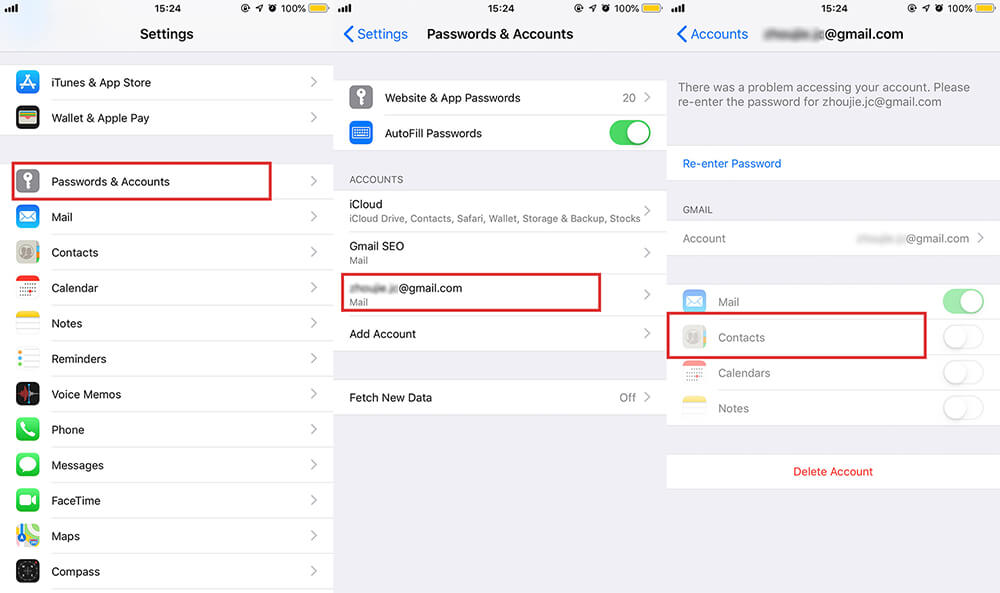
Πώς να μεταφέρετε επαφές από το Android στο iPhone XS/11 χρησιμοποιώντας κάρτα SIM
Όπως γνωρίζετε, η ίδια η κάρτα SIM μπορεί να χωρέσει έναν ορισμένο αριθμό επαφών, ανάλογα με την εταιρεία κινητής τηλεφωνίας και τη μάρκα και το μοντέλο του τηλεφώνου.
- Ανοίξτε την εφαρμογή ‘Επαφές’ και κάντε κλικ στο ‘Περισσότερα’. Μεταβείτε στην επιλογή «Εισαγωγή/Εξαγωγή» ή απλώς «Εξαγωγή επαφών» εκεί.
- Κάντε κλικ στην επιλογή «Εξαγωγή σε SIM» ή «κάρτα SIM» και, στη συνέχεια, επιλέξτε την πηγή των επαφών, π.χ. «Τηλέφωνο»/«WhatsApp»/«Google»/«Μεσέντζερ».
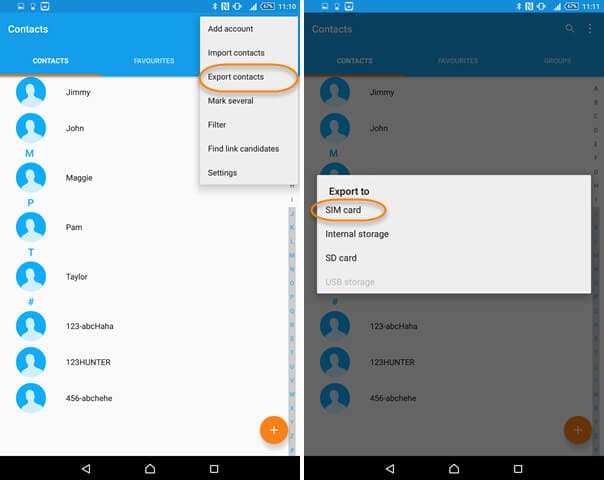
- Στη συνέχεια, πατήστε ‘Εξαγωγή’ και ‘Συνέχεια’ μετά.
- Τώρα, ανοίξτε την υποδοχή κάρτας SIM του τηλεφώνου σας Android και αποσυνδέστε την SIM. Τοποθετήστε το στο iPhone XS/11 και ενεργοποιήστε το. Μπορείτε να βρείτε τις επαφές στο iPhone σας.
Σημείωση: Ωστόσο, είναι σπάνιο στις μέρες μας. Σε περίπτωση που έχετε μια πολύ παλιά κάρτα SIM και το τηλέφωνό σας Android υποστήριζε το μέγεθος. Ίσως χρειαστεί να το κόψετε για να ταιριάζει στην υποδοχή micro-SIM του iPhone XS/11.
πρόσφατα άρθρα